Ett Alternativ till Windows 7
Om du fortfarande använder Windows 7 för att du ogillar Windows 10, är det inte ovanligt. Det finns dock ett alternativt sätt att uppgradera ditt system: installera Linux kostnadsfritt på din dator. Då får du ett operativsystem som fortfarande får support och uppdateringar.
Detta är enklare än du kanske tror. Du har möjlighet att testa Linux på din dator innan du genomför installationen, och det är även möjligt att installera det sida vid sida med Windows 7. Här är vad du behöver veta.
Ett Fullgott Alternativ till Windows 7
År 2024 fungerar Linux betydligt bättre än många kanske tror. Om du specifikt har en äldre dator som ursprungligen körde Windows 7, kommer din hårdvara troligtvis att ha utmärkt stöd och fungera smidigt utan extra konfiguration. Möjligtvis behöver du installera drivrutiner för maximal spelprestanda, men det är i regel allt.
När du har installerat Linux kan du installera din favoritwebbläsare. De flesta Linux-distributioner levereras med Mozilla Firefox, och Google Chrome är också tillgängligt. Du får full tillgång till internet, inklusive streamingtjänster som Netflix, Hulu och Disney+.
Linux-distributioner är gratis och baseras på öppen källkod. De får automatiska säkerhetsuppdateringar och du behöver inget antivirusprogram – men var försiktig med att ladda ner och köra okända program eller kommandon, precis som med vilket annat operativsystem som helst.
Möjlighet till Dubbelstart med Windows 7
Även om du installerar Linux behöver du inte nödvändigtvis överge Windows 7. Du kan installera Linux i en dual-boot-konfiguration. Vid uppstart av datorn kan du då välja vilket operativsystem du vill använda. Om du någon gång behöver starta Windows 7 – exempelvis för att spela ett spel som inte fungerar på Linux – kan du alltid starta om till Windows 7.
Detta är ett utmärkt sätt att prova på Linux. Du får ett säkert Linux-operativsystem, samtidigt som du alltid har möjlighet att starta om till Windows 7 för uppgifter som kräver det.
Välj en Linux-Distribution och Skapa Installationsmedia
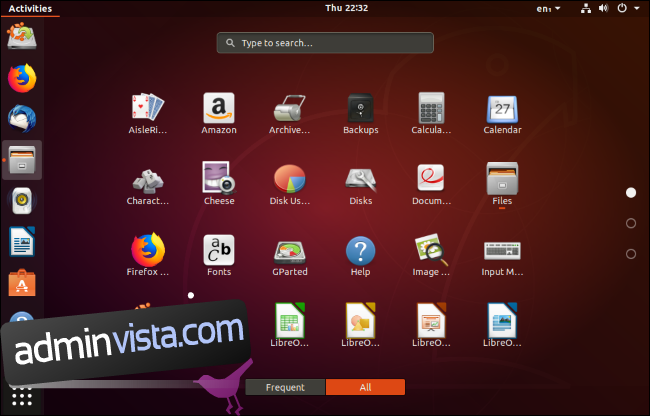
Innan du påbörjar installationen av Linux, måste du välja en Linux-distribution. Vi har tidigare tittat på de bästa Linux-distributionerna för nybörjare, och situationen är i stort sett densamma idag. Ubuntu är fortfarande ett pålitligt och väl understött alternativ. Många förespråkar Linux Mint istället. Mint är baserat på Ubuntu, så du kan egentligen inte göra fel med något av dem. Bilderna nedan visar Ubuntu 18.04 LTS.
När du har valt din Linux-distribution, ladda ner den och skapa installationsmedia. Vi rekommenderar att använda en USB-enhet, men du kan också bränna den valda distributionen till en skiva.
Innan du startar upp i Linux och installerar det, är det klokt att säkerhetskopiera dina filer. Det är alltid en god idé att ha kopior av dina viktiga filer.
Starta från Installationsmedia och Testa Innan Installation
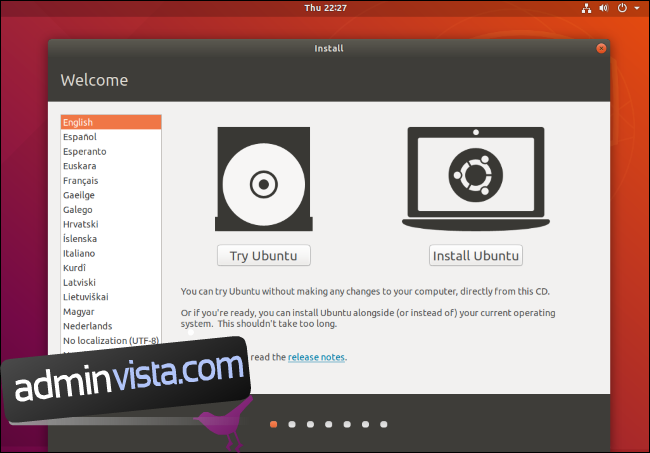
Med installationsmediet skapat, kan du starta om din Windows 7-dator, välja det media du skapade som startenhet, och börja använda Linux. Efter uppstarten kan du använda Linux utan att installera det. Det körs helt från USB-enheten eller skivan. Linux installeras inte på din dator förrän du väljer alternativet ”Installera” och går igenom installationsguiden.
Detta ger dig även möjlighet att säkerställa att all din hårdvara fungerar korrekt med Linux utan någon konfigurering. Du kan exempelvis verifiera att din WiFi-anslutning fungerar som den ska. Om allt verkar fungera bra, vet du att din hårdvara kommer att fungera utan problem efter att du har installerat Linux.
Om du har en nyare dator som ursprungligen kom med Windows 8 eller 10, kan du behöva justera inställningarna för säker start för att kunna starta upp Linux. Däremot brukar datorer från Windows 7-eran fungera bra med Linux utan ytterligare konfiguration.
Installera Linux på Din Dator
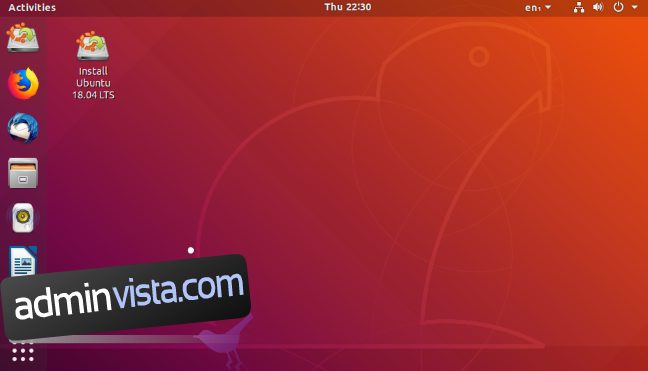
För att installera Linux, väljer du installationsalternativet i Linux-miljön och installerar det på din dator. I Ubuntu, exempelvis, finns en ”Installera Ubuntu”-ikon på skrivbordet. Dubbelklicka på ikonen och du får en installationsguide.
Processen är oftast okomplicerad. Under guidens gång kan du välja att installera Linux sida vid sida med Windows 7, eller radera Windows 7 och installera Linux i stället.
Du behöver tillräckligt med ledigt diskutrymme för att installera Linux tillsammans med Windows om du inte har en extra hårddisk. Starta om i Windows 7 och ta bort filer om du behöver frigöra mer utrymme.
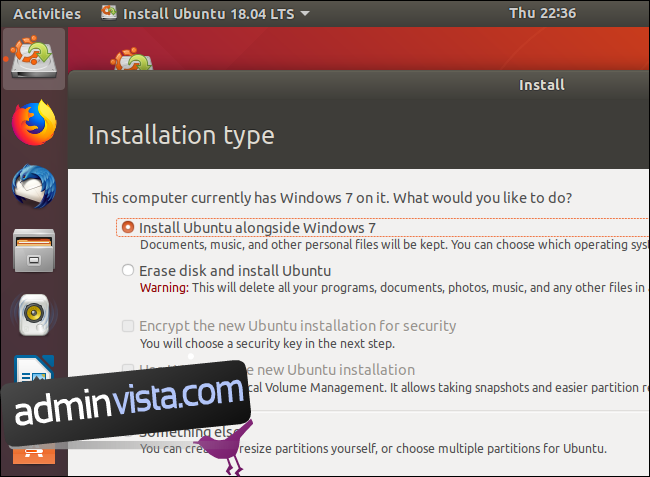
Om du installerar Windows 7 och Linux sida vid sida, kan du välja operativsystem vid varje uppstart.
Obs: Om du väljer att radera din hårddisk, kommer alla filer och applikationer på din Windows 7-partition att raderas.
Installera Programvara i Linux

Linux fungerar lite annorlunda än Windows, men inte så annorlunda. Om du endast behöver en modern webbläsare och några viktiga verktyg som en videospelare, bildredigerare eller till och med LibreOffice kontorssvit, kan allt du behöver redan vara installerat.
För övrig programvara behöver du använda pakethanteraren för din Linux-distribution. I Ubuntu kallas den Ubuntu Software Center. Se det som en ”appbutik” för din Linuxdator, med skillnaden att den innehåller gratis programvara med öppen källkod. Applikationer som du installerar här kommer automatiskt att uppdateras tillsammans med Linux.
Det finns även applikationer som du kan installera utanför pakethanteraren. Du kanske vill ladda ner applikationer som Google Chrome, Dropbox, Skype, Steam, Spotify, Slack och Minecraft från deras officiella webbplatser. Majoriteten av applikationerna du använder kommer dock att vara programvara med öppen källkod från pakethanteraren.
Linux har betydligt mer att erbjuda, men grunderna är ganska enkla. Terminalen är kraftfull, men du behöver inte använda den.
Ett stabilt, säkert operativsystem med en modern webbläsare och några användbara verktyg är allt många behöver år 2024. Linux erbjuder detta direkt utan extra konfiguration. Det är ett utmärkt alternativ till Windows 7.